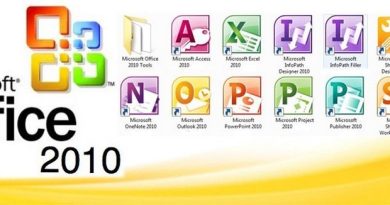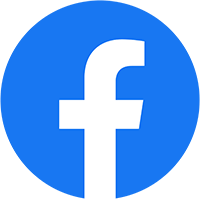Hướng Dẫn Cách Cài Đặt USB WiFi Cho Máy Tính Bàn Đơn Giản Nhất
USB WiFi là thiết bị nhỏ gọn, chỉ cần cắm vào cổng USB của máy tính bàn và kết hợp với đĩa cài đặt Driver, chiếc PC của bạn đã có thể bắt sóng như laptop và smartphone. Sau đây chúng tôi sẽ hướng dẫn các bạn cách cài đặt USB wifi cho máy tính bàn chỉ với vài bước đơn giản qua mẹo Windows dưới đây.
Cách cài đặt USB WiFi
Bước 1: Cài đặt Driver USB WiFi cho Window
Khi mua USB WiFi thì bạn sẽ được tặng kèm theo một đĩa CD Driver để cài đặt. Cho đĩa cài vào máy tính, nếu ổ đĩa CD của bạn ở chế độ tự động, nó sẽ hỏi có cài đặt phần mềm không, nếu không tự động bạn có thể nhấp đúp vào file autorun.exe trong đĩa.

Xuất hiện cửa sổ hỏi các tùy chọn cài đặt driver USB WiFi cho các dòng sản phẩm khác nhau,bạn chọn đúng dòng sản phẩm của mình đang cài. Ví dụ như sản phẩm của bạn là loại usb của TP Link, dòng TL – WN727N thì bạn chọn dòng này trên giao diện và nhấn vô cài đặt (Install Driver & Utility)
Chú ý: trong cửa sổ tiếp theo chỉ chọn cài đặt Wireless reception, không cài đặt phần Soft AP. Phần Soft AP là một ứng dụng không cần thiết. Khi nhấp vào Wireless reception cửa sổ cài đặt tiếp theo sẽ hiện ra.
Cửa sổ cài đặt Driver thông báo, click vào nút Next và chờ khoảng 2 phút, sau khi cài đặt xong sẽ ra cửa sổ hoàn thành cài đặt.

Xuất hiện cửa sổ này là việc cài đặt đã hoàn tất. Ta chọn Finish.
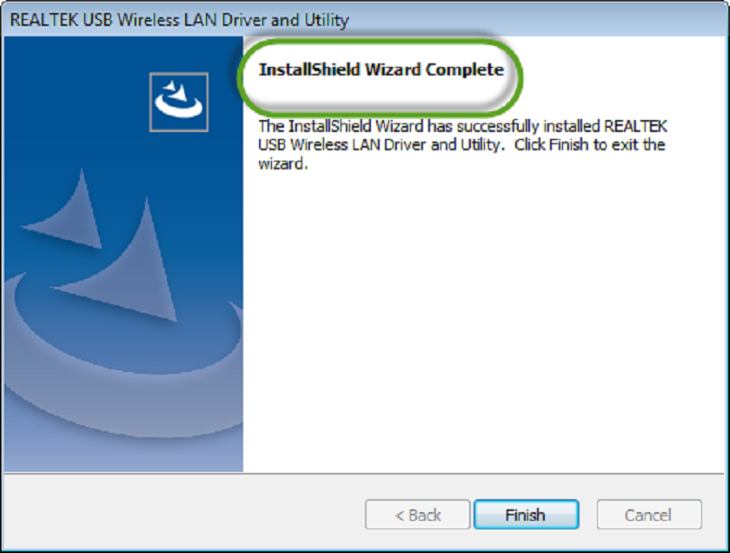
Qua các bước bên trên chúng ta đã thực hiện xong phần cài đặt driver (trình điều khiển) cho thiết bị USB WiFi. Ứng dụng sau khi cài đặt sẽ tạo ra biểu tượng ở Desktop
Bước 2: Thiết lập kết nối mạng WiFi
Chạy ứng dụng đã cài đặt trên. Sau đó xuất hiện màn hình REALTEK USB Wireless LAN Utility, chọn tab Avaiable Network, phía dưới sẽ là danh sách tất cả các mạng WiFi có thể sử dụng và nhấn tiếp Add to Profile.

Trong cửa sổ Wireless Network Properties, nhập Network key chính là mật khẩu mạng wifi, nhập cả ở phần Confirm network key.

Chỉ với 2 bước đơn giản, bạn đã kết nối đến mạng WiFi thành công cho máy tính của bạn rồi. Kiểm tra tab General bạn sẽ thấy các thông số về chất lượng sóng WiFi và các thông tin về mạng.
Những lưu ý khi sử dụng USB wifi bảo đảm an toàn
Sau khi cài đặt xong Drive cho PC và thiết lập kết nối, người dùng cần sử dụng USB đúng cách để bảo vệ thiết bị và kết nối hiệu quả dưới đây là những lưu ý quan trọng khi sử dụng USB WiFi.
Sử dụng USB tương thích với hệ điều hành máy, đa phần USB hỗ trợ cho hệ điều hành Windows 7 hoặc 10.
Những tiêu chí để chọn được USB wifi cho PC phù hợp
Loại USB wifi
Tùy thuộc vào nhu cầu sử dụng của mỗi người cũng như tính năng sẵn có trên mỗi loại USB wifi mà bạn cần tìm hiểu kĩ để chọn cho mình thiết bị phù hợp nhất. Dưới đây là một số gợi ý:
- Bạn nên chọn mua loại USB wifi thu sóng cho những máy tính bị hỏng Card wifi.
- Khi bạn có nhu cầu chia sẻ mạng cho các thiết bị khác thì có thể chọn mua loại USB wifi phát sóng.
- Nếu bạn cần sử dụng cho cả 2 nhu cầu vừa thu vừa phát thi hãy lựa chọn loại USB wifi 2 trong 1.

Các thông số kỹ thuật
Đây cũng là tiêu chí khá quan trọng để bạn có thể chọn mua loại USB wifi phù hợp. Bởi mỗi thiết bị sẽ có những thông số kỹ thuật khác nhau, nếu bạn chọn mua không đúng sẽ gặp những sự cố không mong muốn.Các thông số gợi ý cho bạn như:
- Tốc độ truy cập cần đảm bảo mức độ tối thiểu là 150 Mbps.
- Cổng USB tùy thuộc vào loại máy bạn sử dụng, có thể là USB 2.0, USB 3.0, USB 3.1,…
- Hệ thống bảo mật thông tin có độ mã hóa cao như WEP 64/128 bit hoặc WPA-PSK/WPA2-PSK giúp thông tin của bạn được đảm bảo.
- Một số tiện ích như: Mức độ tương thích, cài đặt nhiều ngôn ngữ,…
- Thiết kể đẹp mắt, kiểu dáng gọn nhẹ dễ dàng di chuyển.

Thông số kỹ thuật là yếu tố nên chú trọng khi chọn mua USB wifi
Chọn nơi mua chất lượng và uy tín
Một số địa điểm uy tín bạn có thể tìm mua những mẫu USB wifi chất lượng là hệ thống các siêu thị Điện máy XANH, Thế giới di động trên toàn quốc. Để mua được phụ kiện tốt, chất lượng bạn hãy lựa chọn những địa điểm bán uy tín, có chế độ bảo hành tốt, nguồn gốc rõ ràng để tránh mua phải hàng nhái.

Thương hiệu và giá thànhCác thương hiệu USB wifi được nhiều khách hàng tin dùng có thể kể đến như: Tenda, TP-Link, Toto-link,.. Các sản phẩm USB wifi này có mức giá dao động từ 130.000 VNĐ – 300.000 VNĐ (Mức giá được cập nhật vào tháng 9/2022). Đây là mức giá khá hợp lý để các bạn có thể tích hợp thiết bị với PC và trải nghiệm sản phẩm.

USB WiFi là công cụ đắc lực hỗ trợ người dùng kết nối và chuyển đổi mạng wifi không dây hiệu quả, đáp ứng nhu cầu kết nối mạng linh hoạt. Trên đây chúng tôi đã hướng dẫn bạn cách cài đặt USB WiFi cho máy tính bàn cực đơn giản. Chúc bạn thực hiện thành công nhé!.
♥